摘要:
想把 iTunes 上動聽的 M4A 音樂轉為 MP3?TuneFab iTunes 音樂轉檔器就超好用的!它不僅支援一鍵批次轉檔所有歌曲,其他匯入 iTunes 的音訊資料也能輕鬆轉換格式,更能以原始超高音質輸出音頻,方便你使用各種播放器隨時收聽哦。
相信許朋友手上或多或少都有一些 M4A 檔案,也許是從 iTunes 購買的歌曲,又或許是平時愛玩錄音使用蘋果設備錄製的音訊檔,但市面上支援播放這些音頻的播放器其實並不多。那麼有沒有辦法能將這些 M4A 音訊檔案轉換為 MP3 格式,使用任意裝置設備都能輕鬆播放呢?
答案當然是有的!本篇文章這就傳授給你 5 個超實用的方法,教你如何輕鬆實現 M4A 轉 MP3,更有超強轉檔神器助你一臂之力,批次高效轉檔 iTunes M4A 音樂為 MP3,同時保留超優音質唷。

在開始正式教學之前,我們先一起來簡單了解一下 M4A 格式吧。作為 Apple 推出已久的 MPEG 4 解碼音訊格式,M4A 由於有著較高的分辨比特率,音質壓縮較小,因此可以給用戶帶來更高且近乎無損的聽覺體驗,另外由於 M4A 並不受數位版權加密,因此這種音訊檔的傳輸也不會受到限制。
雖然 M4A 有著不俗的音質表現,但實際上其實並不如 MP3 格式方便好用,而且也十分佔用裝置的儲存空間,出於以下 3 個原因,小編更推薦你將 M4A 檔案轉為 MP3 播放:
說到 M4A 轉 MP3,最可靠的方法就是依靠專業軟體進行格式轉換了。FonePaw 影音轉檔這款軟體以轉檔功能為主,操作簡單易於上手,它支援包括 MP3、M4A、WAV、WMA、MKV 在內的等 300 多種影音格式相互批次轉換,輸出音訊檔比特率最高可達 320 kbps,轉檔 M4A 為 MP3 的同時可以最大程度保留原始音質。
除此之外,由於搭載輝達 CUDA 和 AMD APP 加速技術,它整個轉檔過程可提速 6 倍,高效又穩定。下面一起來學習一下如何透過 FonePaw 實現 M4A 格式轉檔吧。
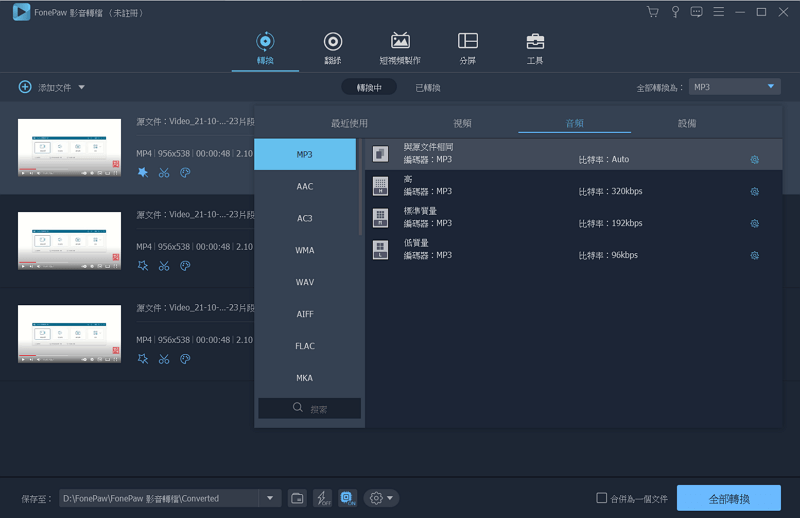
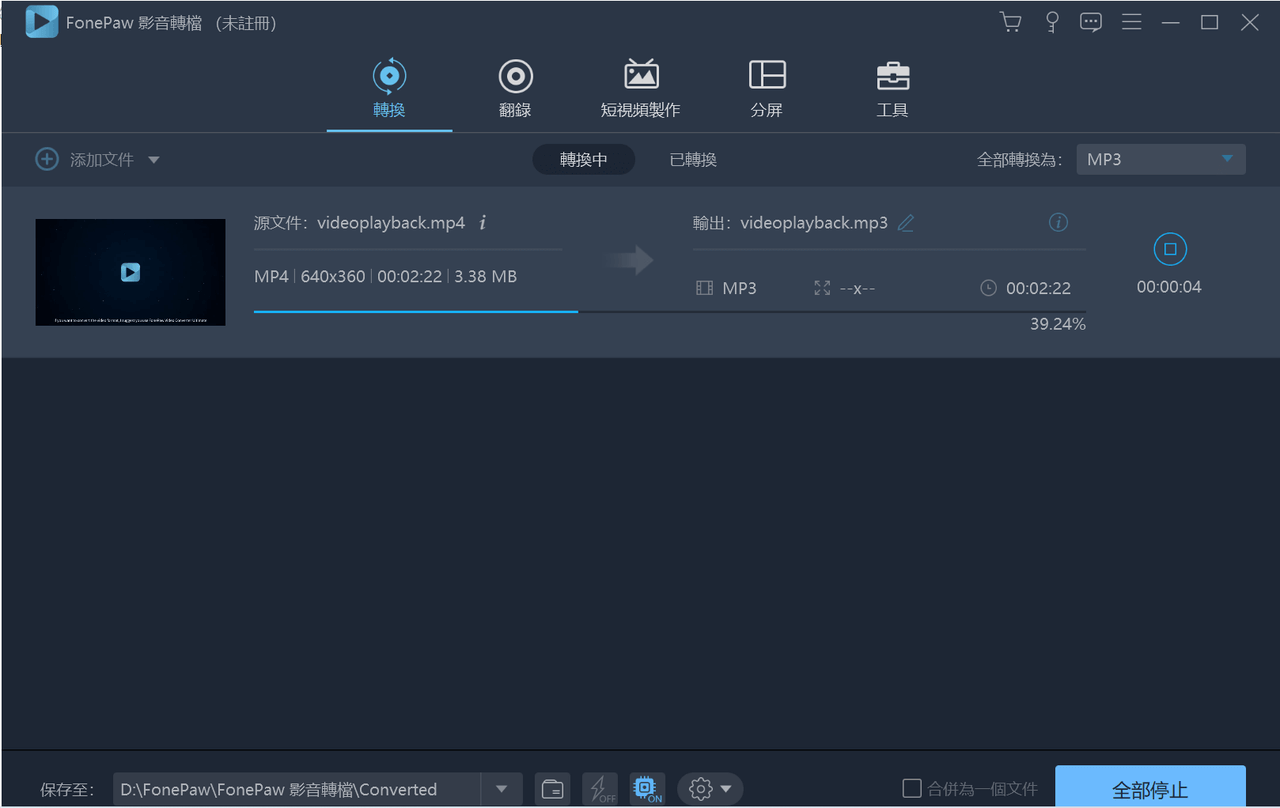
如果你不想安裝軟體,現在網路上也有許多線上工具支援音訊轉檔,比如 ZAMZAR。作為 2006 年就開始營運的老牌轉檔器,無需下載安裝任何軟體,電腦及行動設備都能用,而且它也能免費幫你實現包括 M4A 轉 MP3 在內的多種影音格式轉換,非常方便。
注意:
ZAMZAR 每次支援轉檔的 M4A 音頻大小最多僅為 50 MB,請在使用前確認檔案體積不會超出限制。
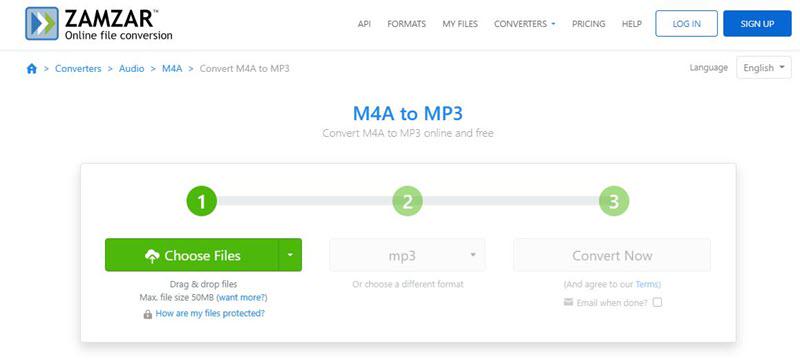
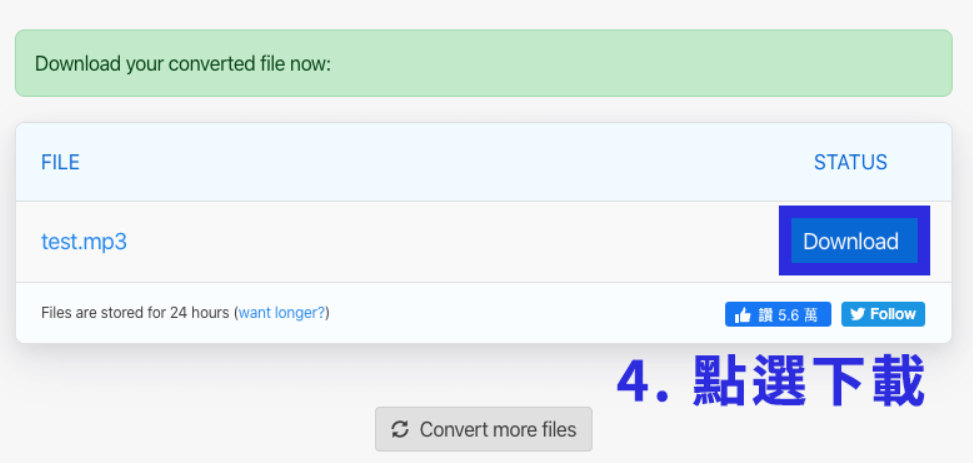
雖說 ZAMZAR 在任意裝置都能使用,用起來也並不復雜,但它除了對素材大小有限制外,目前也並不支援中文版。而且由於免安裝工具作業都是在雲端進行,如果當前使用人數過多,伺服器也可能會由於過載而導致轉檔緩慢或失敗,整體使用體驗其實較為一般。
除了上述兩個方法,你也可以使用 iTunes 來執行免費 M4A 轉檔或 AAC 轉 MP3 作業,除了其他地方匯入的音頻,從 iTunes Store 購買的 M4A 音樂也能透過它實現格式轉換。不過需要注意的是,iTunes 只能轉檔至 MP3、AAC、AIFF、WAV 這幾個音訊格式。
另外需註意的是,iTunes 轉檔的操作會比較繁瑣,每次也只支援轉檔單一 M4A 檔案,如果不介意在時間上稍微多加等待,你可以參考下方具體步驟執行動作。
💡小貼士:
如果你需要批次轉檔 iTunes 中的 M4A 歌曲為 MP3,更推薦你使用專業 iTunes 轉檔工具,不僅效率更高,還能為你最大程度保留原始超高音質哦。
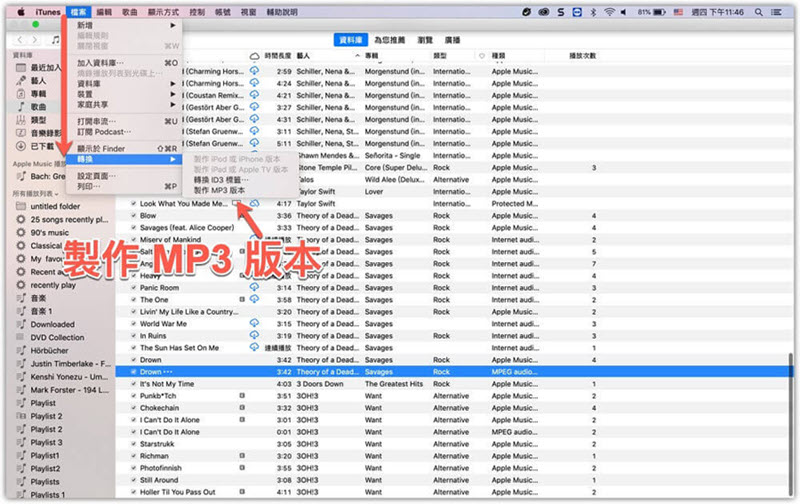
除了上述方法,不少第三方音樂播放器都內建有音訊格式轉換功能,同樣可以實現 M4A 轉 MP3。這裡要為大家介紹的是一個老牌的播放器 Foobar2000,它支援 MP3、M4A、AAC、FLAC、CD Audio 等多種音頻的編碼解析,方便你播放不同格式的音樂,而且只需「一個老鼠右鍵」就免費能完成 M4A 歌曲轉檔。
不過稍有不足的是,該播放器目前暫未提供中文介面,而且同樣無法完成 M4A 音頻的批次轉檔,因此更適合平時只有少了格式轉換需求的朋友使用。
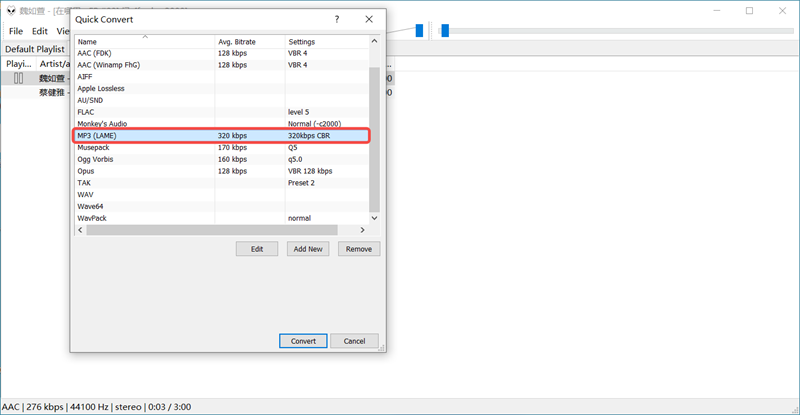
雖說 iTunes 本身也可以作為轉檔器將 M4A 歌曲格式轉換為 MP3,但無法批次轉檔播放清單中的音樂,而且作業速度也比較慢甚至直接「卡殼」轉換失敗,因此相比之下,更推薦你使用專業工具轉檔 iTunes M4A 音樂。
TuneFab iTunes 音樂轉檔器是一款專為 iTunes 研發的萬能轉檔神器,出色的破解技術,使它能夠輕鬆轉檔 iTunes 資料庫裡面的所有內容,如音樂、Podcast、MV、影片、有聲書等。如果你想直接轉檔 iTunes M4A 音樂至電腦,可以使用該軟體一鍵進行批次轉檔,它支援保留原始高音質,讓用戶在任意設備上都能離線享受美妙的天籟之音。甚至是 iTunes 加密的 M4P 檔案,該軟體也能破解 DRM 將 M4P 轉 MP3,實現自由聆聽。
不止於此,更多強大功能支援!
下面,一起來看看如何將 iTunes 音樂從 M4A 轉為 MP3 吧。真的超簡單喔!
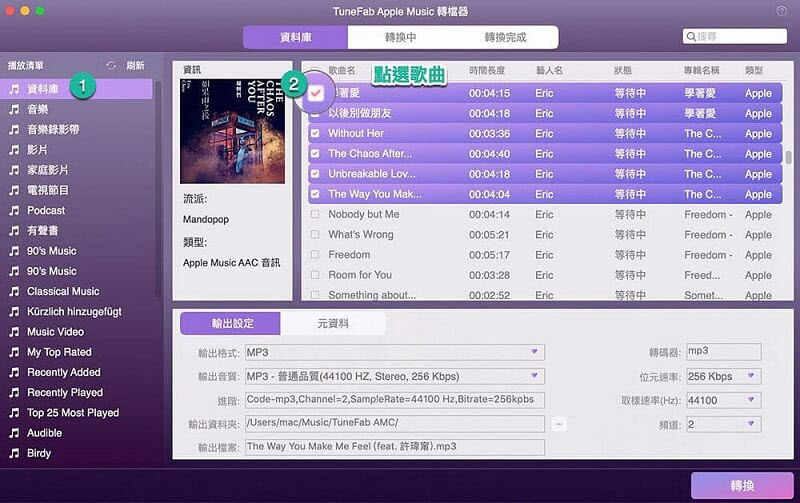
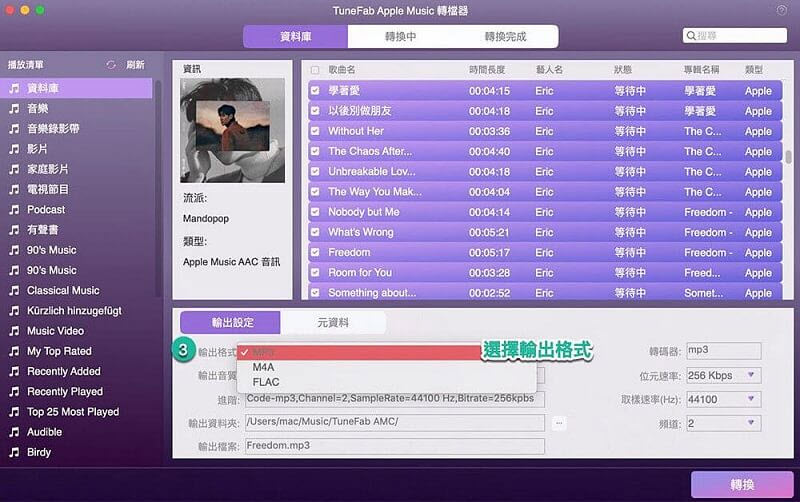
如果你的 M4A 音檔是從 iTunes 下載的或者保存在資料庫裡,那麼 TuneFab iTunes 音樂轉檔器簡直不要太好用,沒有任何繁瑣步驟,直連 iTunes 資料庫,輕鬆選取歌曲和匯出格式/音質後即可批次將所選音檔轉 MP3,穩定高效有保障,超好用的哦!
💡小貼士:
升級版 TuneFab Apple Music 轉檔器直接跳過轉檔階段,可以直接將海量 Apple Music 曲庫(單曲、專輯、合輯和播客)下載為 MP3、M4A、WAV、FLAC 等格式,支援最高 320kbps 和 48kHz 無損音質。內建播放器,一個按鈕即可快速解析下載心水癮歌,5 倍速飛速私藏。轉檔 Apple Music 到 MP3 簡直就是輕而易舉,平時用習慣 Apple Music 的朋友選它準沒錯!
以上就是小編為你匯整的所有 M4A 轉 MP3 方法啦。如果有大量 M4A 音頻需要轉檔,同時希望保持高音質匯出,轉檔軟體會是你不錯的選擇;假若想免於安裝軟體,對匯出音訊質量要求不高,需要轉檔的 M4A 音樂也不多,那麼線上工具也可以免費幫你轉化音頻格式。
但若你是想轉檔 iTunes 裡的音樂和專輯的話,那麼術業有專攻,TuneFab iTunes 音樂轉檔器將是你的最佳拍檔。它能夠幫你輕鬆管理 iTunes 資料庫,移除 DRM 保護,批次高質量地轉檔 M4A 音檔,穩定又快速,誰用誰知道,趕緊 Get 起來吧!
想在 iPhone 將 M4A 錄音轉為 MP3 的話,需要先將錄音檔儲存到「檔案」App,接著你可以使用文章中的 ZAMZAR 免安裝工具直接在手機瀏覽器完成音頻轉檔,或者你也可以選擇將其傳送到電腦端再使用專業軟體來轉檔。
有的,你可以透過文中的線上免安裝工具、Foobar2000 播放器或是 iTunes 免費實現 M4A 轉 MP3,不過這三個方法都僅支援單個音頻的解析及格式轉換,相對來說更適合轉檔需求不多的朋友。
可以的,網路上許多專業軟體和免安裝工具都能將 M4A 音頻轉換為 MP4 視訊格式,不過相比之下更推薦你選擇後者作為轉檔方式,既能批次轉換提高效率,又能自訂音質保證匯出檔案的質量。
發表評論
0 條評論
熱門文章
訂閲 TuneFab 電子報
Copyright © 2024 TuneFab Software Inc. 版權所有.
評論(0)